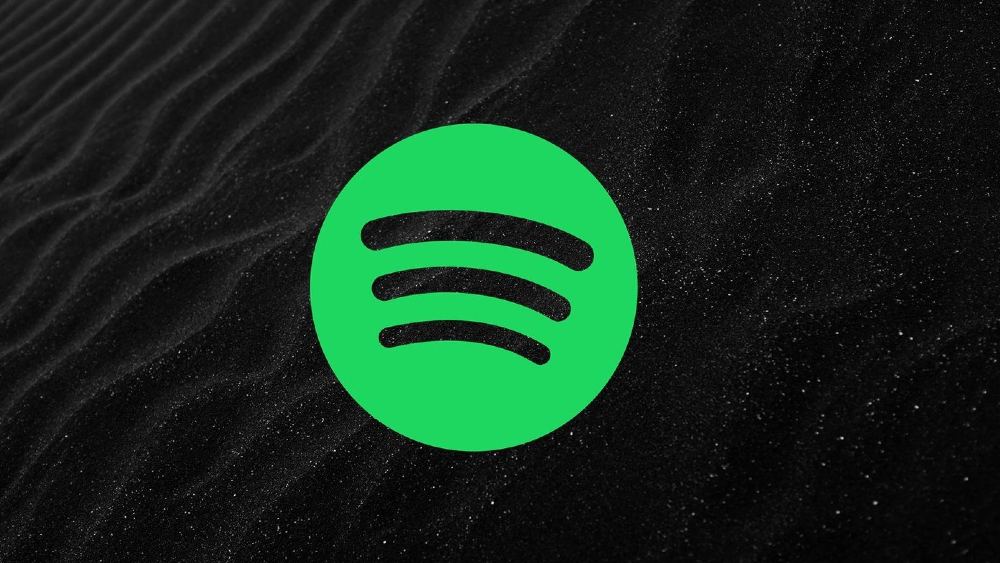"یہ بہت پریشان کن ہے اور تازہ ترین اپ ڈیٹ کے کچھ دنوں بعد میرے ساتھ ہونے لگا۔ ڈیسک ٹاپ ایپ شروع کرتے وقت، یہ اکثر سیاہ اسکرین پر زیادہ دیر تک رہتی ہے (معمول سے زیادہ) اور منٹوں تک کچھ بھی لوڈ نہیں کرتی ہے۔ مجھے اکثر ٹاسک مینیجر کے ساتھ ایپ کو زبردستی بند کرنا پڑتا ہے۔ جب کہ یہ بلیک اسکرین پر ہے یہ اکثر 0% پروسیسر کا استعمال اور کم مقدار میں MB دکھاتا ہے۔ کیا اس کا کوئی حل ہے؟ Spotify کمیونٹی سے
جب آپ Spotify سے موسیقی چلانے کی کوشش کر رہے ہیں تو کیا آپ کے Spotify کے بلیک اسکرین پر رہنے سے زیادہ پریشان کن کوئی چیز ہے؟ جب آپ کو یہ معلوم نہیں ہوتا ہے کہ مسئلہ کیا ہے، تو نتیجہ دوگنا مایوسی ہے۔ یہ ایک عام مسئلہ ہے جس کا سامنا زیادہ تر صارفین کو موسیقی چلانے کے لیے Spotify استعمال کرنے کے عمل میں کرنا پڑے گا۔
تو، Spotify کی بلیک اسکرین کے مسئلے کو کیسے حل کریں؟ درحقیقت، Spotify اس مسئلے کو حل کرنے میں اپنے صارفین کی مدد کرنے کے لیے کوئی سرکاری طریقہ نہیں دیتا ہے۔ اگر آپ کو اب بھی اسپاٹائف ایپ بلیک اسکرین کا کوئی حل نہیں ملتا ہے تو بس اس پوسٹ میں ان آسان اقدامات پر عمل کریں۔ یہاں ہم Spotify کی بلیک اسکرین کے مسئلے کو حل کرنے میں آپ کی مدد کرنے کے لیے کئی طریقے تلاش کریں گے۔
حصہ 1. اسپاٹائف بلیک اسکرین کے مسئلے کو حل کرنے کے طریقے
چاہے آپ اسپاٹائف بلیک اسکرین ونڈوز 10 یا اسپاٹائف بلیک اسکرین میک سے ملیں، پھر طریقوں کے ساتھ اپنے اسپاٹائف کو معمول پر لانے کا عمل درج ذیل ہے:
حل 1: نیٹ ورک کنکشن چیک کریں اور اسپاٹائف کو دوبارہ شروع کریں۔
Spotify کی بلیک اسکرین کا سب سے سیدھا حل یہ ہے کہ آپ اپنے نیٹ ورک کنکشن کو چیک کریں اور پھر اپنے کمپیوٹر پر Spotify کو دوبارہ چلائیں۔ لہذا، نیچے دیئے گئے اقدامات پر عمل کرکے اپنے کمپیوٹر پر نیٹ ورک کنکشن چیک کرنے کی کوشش کریں۔
ونڈوز کے لیے:
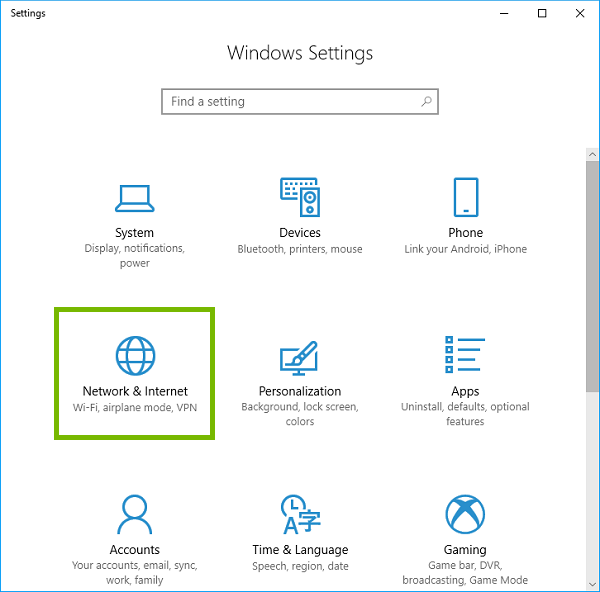
مرحلہ نمبر 1. منتخب کریں۔ شروع کریں۔ بٹن پھر تلاش کریں ترتیبات اور اس پر کلک کریں۔
مرحلہ 2. پاپ اپ ونڈو میں، منتخب کریں۔ نیٹ ورک اور انٹرنیٹ .
مرحلہ 3۔ منتخب کریں۔ حالت اور کنکشن کی موجودہ صورتحال کو چیک کریں۔
میک کے لیے:
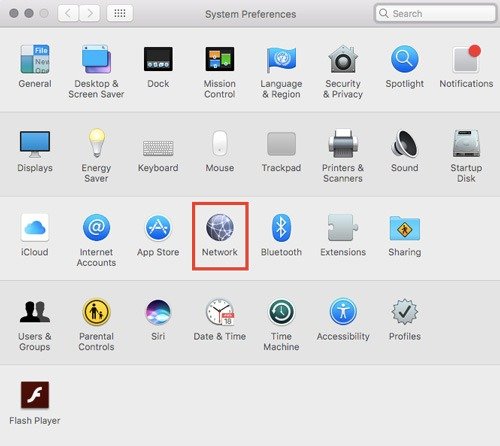
مرحلہ نمبر 1. اپنے میک پر، منتخب کریں۔ سیب مینو > سسٹم کی ترجیحات ، پھر کلک کریں۔ نیٹ ورک .
مرحلہ 2. وہ نیٹ ورک کنکشن منتخب کریں جسے آپ بائیں طرف کی فہرست میں چیک کرنا چاہتے ہیں۔
مرحلہ 3۔ کنکشن کے آگے اسٹیٹس انڈیکیٹر کو چیک کریں اور یقینی بنائیں کہ یہ سبز دکھائی دیتا ہے۔
حل 2: کمپیوٹر پر Spotify کو ان انسٹال اور دوبارہ انسٹال کریں۔
اگر آپ کا Spotify اب بھی بلیک اسکرین پر رہتا ہے، تو مسئلہ کمپیوٹر پر انٹرنیٹ کنکشن نہیں ہے اور اسے دوبارہ انسٹال کرنے سے حل کیا جا سکتا ہے۔ آپ اپنے کمپیوٹر پر Spotify ایپ کو اَن انسٹال کرنے کی کوشش کر سکتے ہیں اور پھر اسے دوبارہ انسٹال کر سکتے ہیں۔ یہاں ٹیوٹوریل ہے:
ونڈوز کے لیے:
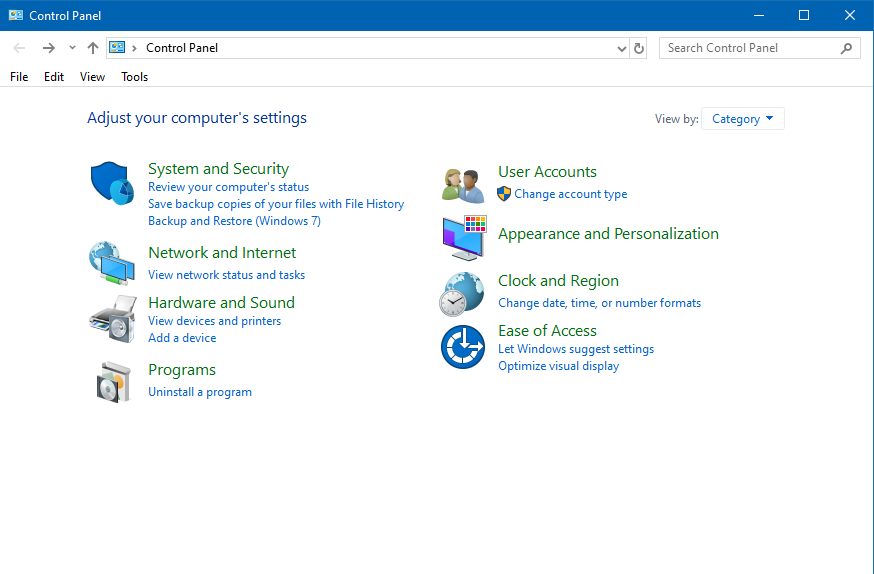
مرحلہ نمبر 1. لانچ کریں۔ کنٹرول پینل اپنے سرچ بار میں اسے تلاش کرکے اپنے کمپیوٹر پر۔
مرحلہ 2. پر کلک کریں۔ پروگرامز بٹن اور پھر کلک کریں۔ ایک پروگرام ان انسٹال کریں۔ کے نیچے بٹن پروگرام اور خصوصیات .
مرحلہ 3۔ ایپلیکیشنز کی فہرست سے Spotify ایپ تلاش کرنے کے لیے نیچے سکرول کریں اور Spotify ایپلیکیشن پر دائیں کلک کریں پھر منتخب کریں ان انسٹال کریں۔ اختیار
مرحلہ 4۔ پھر آپ کے کمپیوٹر سے اسپاٹائف ایپ ہٹا دی جائے گی اور آپ اپنے کمپیوٹر پر اسپاٹائف ایپ کو دوبارہ انسٹال کرنے کے لیے مائیکروسافٹ اسٹور لانچ کر سکتے ہیں۔
میک کے لیے:

مرحلہ نمبر 1. کلک کر کے Spotify ایپ کو تلاش کریں۔ ایپلی کیشنز کسی بھی فائنڈر ونڈو کے سائڈبار میں۔ یا استعمال کریں۔ اسپاٹ لائٹ Spotify ایپ تلاش کرنے کے لیے، پھر دبائیں اور دبائے رکھیں کمانڈ اسپاٹ لائٹ میں اسپاٹائف ایپ پر ڈبل کلک کرتے وقت کلید کریں۔
مرحلہ 2. Spotify ایپ کو حذف کرنے کے لیے، صرف Spotify ایپ کو کوڑے دان میں گھسیٹیں، یا Spotify کو منتخب کریں اور منتخب کریں۔ فائل > ردی میں ڈالیں .
مرحلہ 3۔ پھر آپ سے اپنے میک پر ایڈمنسٹریٹر اکاؤنٹ کا پاس ورڈ درج کرنے کے لیے کہا جائے گا۔ یہ صرف وہی پاس ورڈ ہے جسے آپ اپنے میک میں لاگ ان کرنے کے لیے استعمال کرتے ہیں۔
مرحلہ 4۔ Spotify ایپ کو حذف کرنے کے لیے، منتخب کریں۔ تلاش کرنے والا > خالی کچرادان . پھر اپنے Spotify اکاؤنٹ سے دوبارہ Spotify میں لاگ ان کرنے کی کوشش کریں اور آپ کا مسئلہ حل ہو جائے گا۔
مرحلہ 5۔ Spotify کی آفیشل ویب سائٹ پر جائیں اور اپنے کمپیوٹر پر Spotify ایپلیکیشن دوبارہ انسٹال کرنے کی کوشش کریں۔
حل 3: Spotify پر ہارڈ ویئر ایکسلریشن کو غیر فعال کریں۔
Spotify پر ہارڈ ویئر ایکسلریشن کی ترتیبات آپ کے Spotify کے استعمال کو بھی متاثر کرتی ہیں۔ بلیک اسکرین کے اس مسئلے کو حل کرنے کے لیے، آپ نیچے دیئے گئے اقدامات کے ساتھ ایپ کے اندر ہارڈ ویئر ایکسلریشن کو آسانی سے غیر فعال کر سکتے ہیں۔
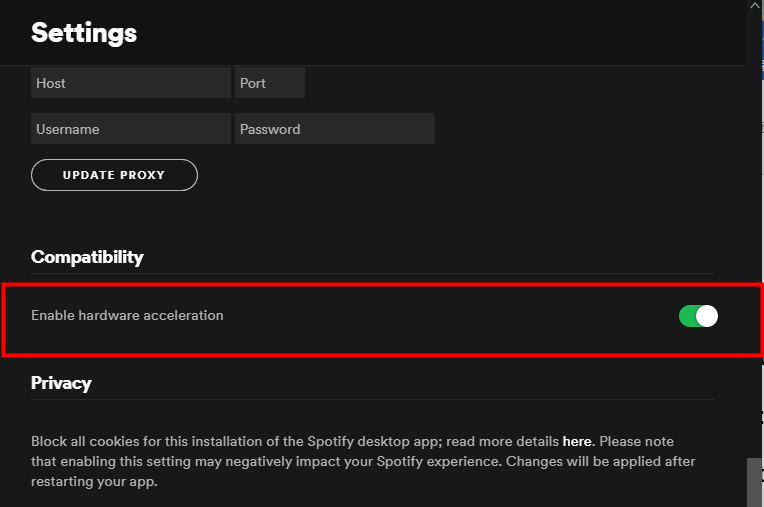
مرحلہ نمبر 1. اپنے کمپیوٹر پر Spotify لانچ کریں پھر اپنے اکاؤنٹ کے نام پر کلک کریں۔
مرحلہ 2. منتخب کریں۔ ترتیبات اور آپ Spotify پر ایک نیا صفحہ درج کریں گے۔
مرحلہ 3۔ ڈاؤن لوڈ کو نیچے تک اسکرول کریں اور کلک کریں۔ اعلی درجے کی ترتیبات دکھائیں .
مرحلہ 4۔ مل ہارڈ ویئر ایکسلریشن کو فعال کریں۔ اور اسے بند کرنے کے لئے جاؤ.
حل 4: کمپیوٹر پر اسپاٹائف ایپ ڈیٹا فولڈر کو حذف کریں۔
کبھی کبھی، آپ اپنے کمپیوٹر پر Spotify کے AppData فولڈر پر توجہ مرکوز کر سکتے ہیں۔ اگر AppData فولڈر میں کوئی خرابی ہے تو، آپ کی Spotify اسکرین کو سیاہ کر دے گی۔ Spotify کو معمول پر لانے کے لیے، Spotify ایپلیکیشن میں موجود AppData فولڈر کو حذف کریں۔

مرحلہ نمبر 1. اپنے فائل براؤزر میں “C:Users#USERNAME#AppDataLocalSpotify†پر جائیں۔
مرحلہ 2. Spotify ایپلی کیشن میں AppData فولڈر تلاش کریں پھر اس فولڈر کو حذف کریں۔ یا آپ اس فولڈر کو حذف کرنے کے لیے براہ راست تلاش کر سکتے ہیں۔
حل 5: بے کار اسپاٹائف عمل کو ہٹا دیں۔
AppData فولڈر کو حذف کرنے کے علاوہ، آپ کے کمپیوٹر پر Spotify کا بے کار عمل آپ کے Spotify کو بلیک اسکرین بنا سکتا ہے۔ اگر آپ ایک وقت میں کئی Spotify ایپس لانچ کرتے ہیں، تو آپ بلیک اسکرین کے مسئلے کو حل کرنے کے لیے فالتو Spotify کو ہٹانے کی کوشش کر سکتے ہیں۔
ونڈوز کے لیے:

مرحلہ نمبر 1. "دبائیں۔ Ctrl-Shift-Esc کھولنے کے لیے ٹاسک مینیجر پھر کلک کریں عمل ٹیب
مرحلہ 2. Spotify پر دائیں کلک کریں اور منتخب کریں۔ عمل ختم کریں۔ ایپس کی ٹاسک لسٹ میں۔
مرحلہ 3۔ کلک کریں۔ عمل ختم کریں۔ تصدیقی ونڈو میں دوبارہ۔
میک کے لیے:

مرحلہ نمبر 1. کمانڈ + اسپیس دبائیں یا تلاش کرنے کے لیے اسپاٹ لائٹ پر کلک کریں۔ سرگرمی مانیٹر .
مرحلہ 2. اپنے میک پر ایکٹیویٹی مانیٹر ایپ میں، کے تحت عمل کا نام فہرست، منتخب کریں Spotify .
مرحلہ 3۔ پر کلک کریں۔ رک جاؤ سرگرمی مانیٹر ونڈو کے اوپری بائیں کونے میں بٹن پھر منتخب کریں۔ چھوڑو .
حل 6: اسپاٹائف میوزک تک رسائی کے لیے اسپاٹائف کنیکٹ کا استعمال کریں۔
کچھ معاملات میں، آپ کا Spotify ایک ڈیوائس پر بلیک آؤٹ ہو جاتا ہے جبکہ دوسرے پر اچھی طرح کام کرتا ہے۔ Spotify کو معمول پر لانے کے لیے، آپ Spotify Connect کی خصوصیت کو استعمال کرنے کی کوشش کر سکتے ہیں تاکہ اپنے Spotify کو کام کرنے اور اپنے پسندیدہ گانوں کو چلانے کے قابل بنایا جا سکے۔
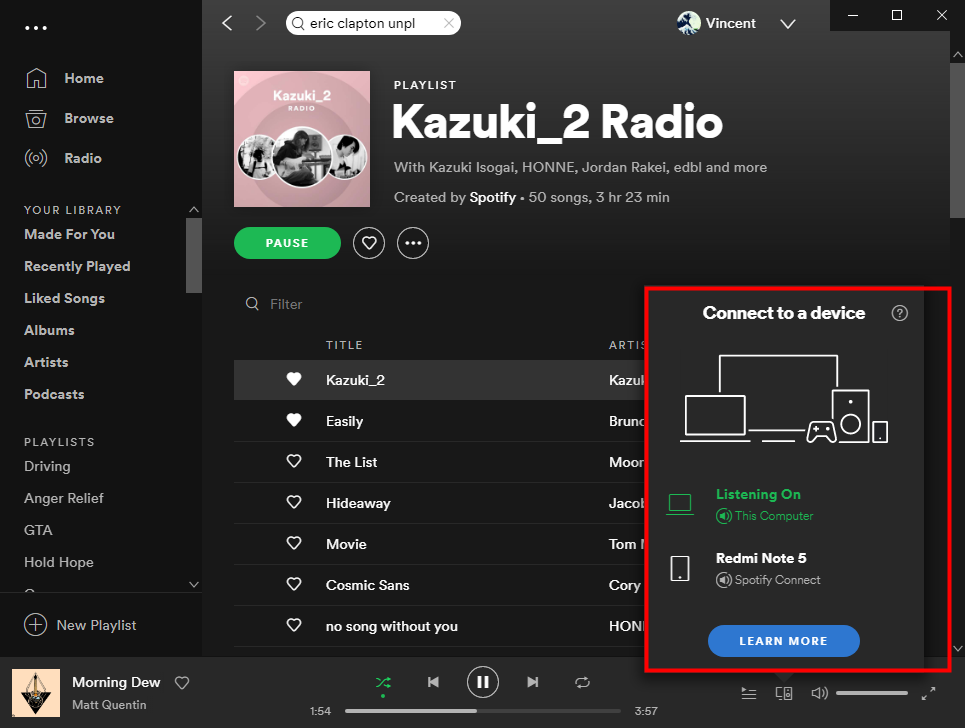
مرحلہ نمبر 1. اپنے فون اور کمپیوٹر پر Spotify کو فائر کریں۔
مرحلہ 2. موبائل یا ڈیسک ٹاپ کے لیے Spotify پر کنیکٹ بٹن پر کلک کریں۔
مرحلہ 3۔ Spotify سے گانے سننے کے لیے ایک آلہ منتخب کریں۔
حصہ 2. Spotify بلیک اسکرین کے مسئلے کو ٹھیک کرنے کا حتمی طریقہ
پھر بھی، اپنے ونڈوز یا میک کمپیوٹر پر Spotify کی بلیک اسکرین سے پریشان ہیں؟ آپ ایک مختلف طریقہ اختیار کرنے کی کوشش کر سکتے ہیں، یعنی تھرڈ پارٹی ٹول کو استعمال کرنا جسے کہتے ہیں۔ موبی پاس میوزک کنورٹر . یہ Spotify صارفین کے لیے استعمال میں آسان لیکن پیشہ ورانہ میوزک ڈاؤنلوڈر اور کنورٹر ہے۔ اس ٹول کے ذریعے، آپ Spotify سے موسیقی کو چھ یونیورسل فارمیٹس میں ڈاؤن لوڈ کر سکتے ہیں۔
غیر محفوظ اسپاٹائف میوزک فائلوں کو محفوظ کرنے کے لیے موبی پاس میوزک کنورٹر کا استعمال کریں، پھر آپ ان ڈاؤن لوڈز کو چلانے کے لیے دوسرے میڈیا پلیئرز کو منتقل کر سکتے ہیں۔ لہذا، اگرچہ آپ کا Spotify سیاہ اسکرین پر رہتا ہے، پھر بھی آپ Spotify سے گانے تک رسائی حاصل کر سکتے ہیں اور انہیں اپنے آلے پر سن سکتے ہیں۔ اب 3 مراحل میں MobePas میوزک کنورٹر کے ساتھ Spotify گانے ڈاؤن لوڈ کریں۔
اسے مفت میں آزمائیں۔ اسے مفت میں آزمائیں۔
مرحلہ 1۔ Spotify گانے کو Spotify میوزک کنورٹر میں شامل کریں۔
موبی پاس میوزک کنورٹر لانچ کریں پھر یہ آپ کے کمپیوٹر پر اسپاٹائف ایپ کو خود بخود لوڈ کر دے گا۔ Spotify پر اپنی لائبریری میں جائیں اور ایسے گانے منتخب کریں جنہیں آپ سننا چاہتے ہیں۔ پھر آپ انہیں MobePas Music Converter پر گھسیٹ کر چھوڑ سکتے ہیں یا ٹریک کے URL کو کاپی اور پیسٹ کر سکتے ہیں۔


مرحلہ 2۔ سپوٹیفی میوزک کے لیے آؤٹ پٹ فارمیٹ منتخب کریں۔
اب آپ کو آؤٹ پٹ آڈیو کی ترتیبات کو مکمل کرنے کی ضرورت ہے۔ بس پر کلک کریں۔ مینو بار پھر منتخب کریں ترجیحات اختیار پر سوئچ کریں۔ تبدیل کریں ونڈو، اور آپ آؤٹ پٹ آڈیو فارمیٹ کا انتخاب کرسکتے ہیں۔ اس کے علاوہ، آپ بہتر آڈیو کوالٹی کے لیے بٹ ریٹ، چینل، اور نمونے کی شرح کو بھی اپنی مرضی کے مطابق بنا سکتے ہیں۔ پر کلک کرنا یاد رکھیں ٹھیک ہے ترتیبات کو بچانے کے لئے بٹن.

مرحلہ 3۔ Spotify سے موسیقی ڈاؤن لوڈ کرنا شروع کریں۔
موبی پاس میوزک کنورٹر کے انٹرفیس پر واپس جائیں پھر کلک کریں۔ تبدیل کریں نیچے دائیں کونے میں بٹن۔ پھر موبی پاس میوزک کنورٹر Spotify سے آپ کے کمپیوٹر پر میوزک ٹریک ڈاؤن لوڈ اور کنورٹ کرنا شروع کرتا ہے۔ تبادلوں کے بعد، آپ تبدیل شدہ تاریخ میں تمام تبدیل شدہ گانوں کو کلک کرکے براؤز کرسکتے ہیں۔ تبدیل کر دیا آئیکن

نتیجہ
اوپر بیان کردہ طریقے اسپاٹائف ایپ بلیک اسکرین کے مسئلے کو آسانی کے ساتھ حل کرنے کے لیے معاون ہیں۔ اگر آپ نے پہلے حصے میں تمام حل آزمائے ہیں تو آپ ان سے مدد لے سکتے ہیں۔ موبی پاس میوزک کنورٹر . Spotify کے تمام گانے MobePas Music Converter کے ذریعے ڈاؤن لوڈ کیے جا سکتے ہیں۔ پھر آپ Spotify ایپ کے بغیر Spotify گانے چلا سکتے ہیں اور Spotify ایپ بلیک اسکرین کے مسئلے کے بارے میں فکر کرنے کی ضرورت نہیں ہے۔
اسے مفت میں آزمائیں۔ اسے مفت میں آزمائیں۔